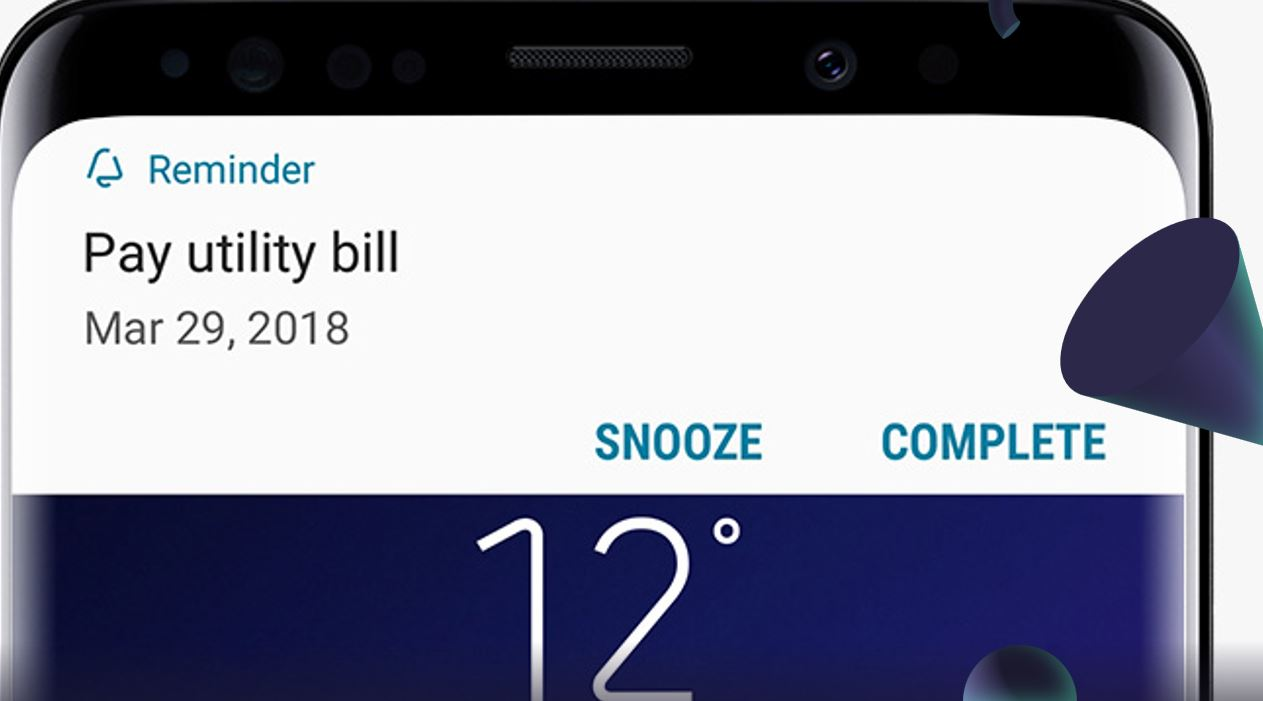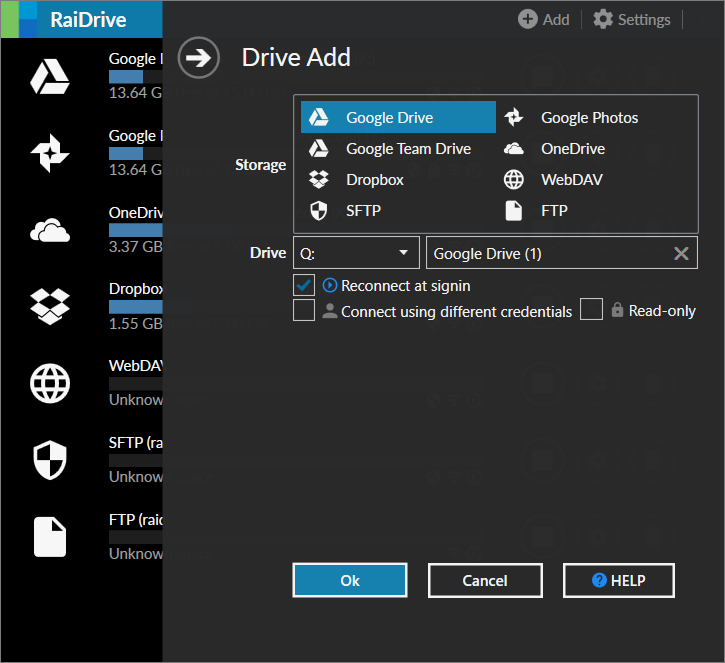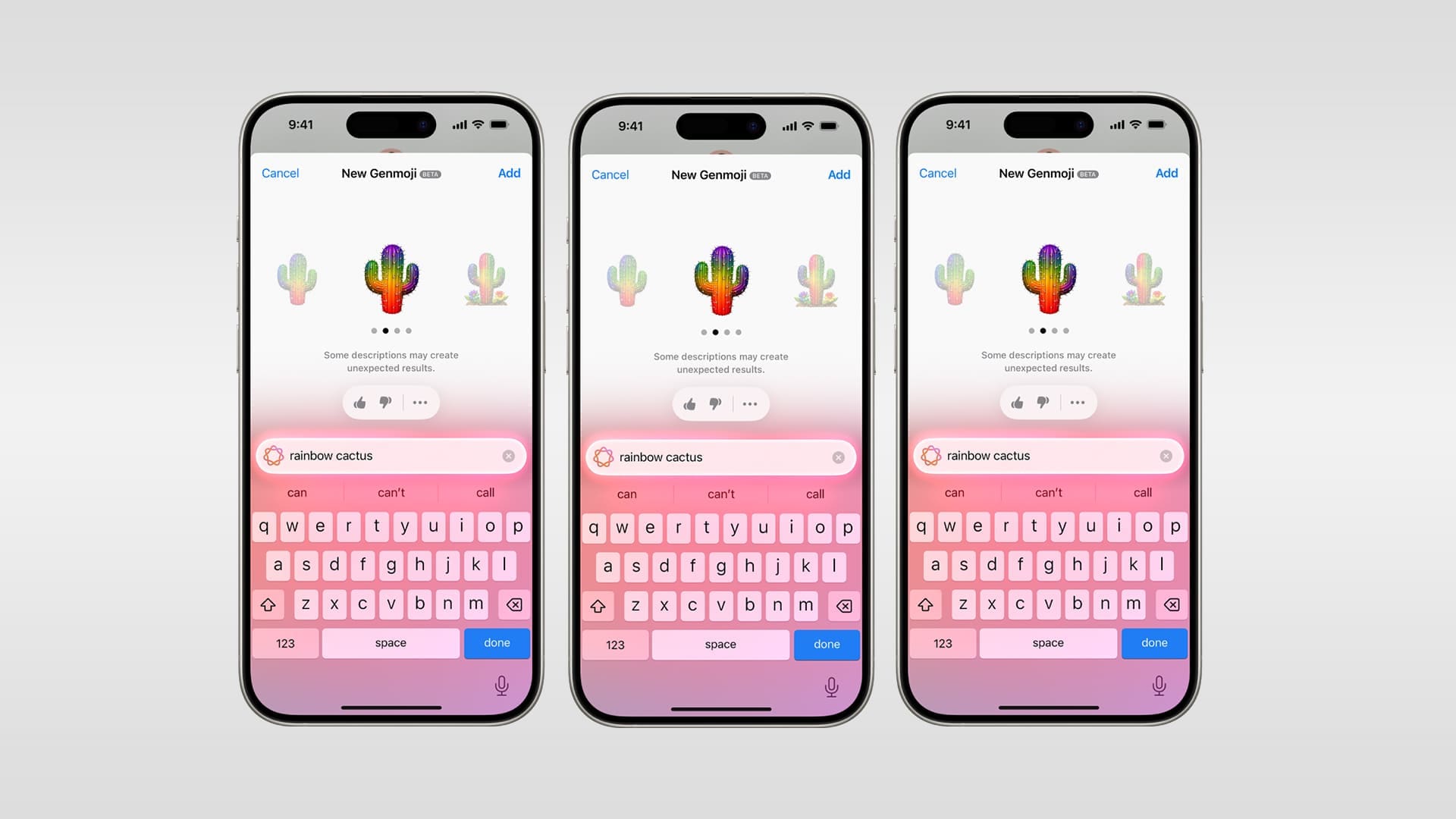„Microsoft Powertoys“ yra nepaprastai galinga atvirojo kodo programa, palaikoma „Microsoft“, kuri prideda produktyvumo funkcijas, kurias kiekvienas vartotojas mano, kad „Windows“ turėtų turėti. Šiame įraše mes žiūrimeSeptynios „Powertoys“ failų ir vaizdo valdymo funkcijos. Tai būtina tiems, kuriems kiekvieną dieną reikia tvarkyti daugybę failų ir taupyti laiką.
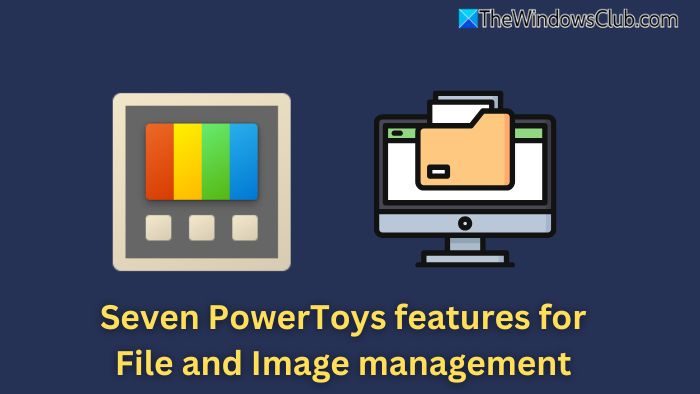
Tvarkykite failus ir vaizdus kaip profesionalas su „Powertoys“
Siūlo daug naudingų funkcijų energijos vartotojams, leidžiančioms efektyviai valdyti failus ir aplankus. Pažvelkime į šias funkcijas dabar.
1] „File Explorer“ priedai
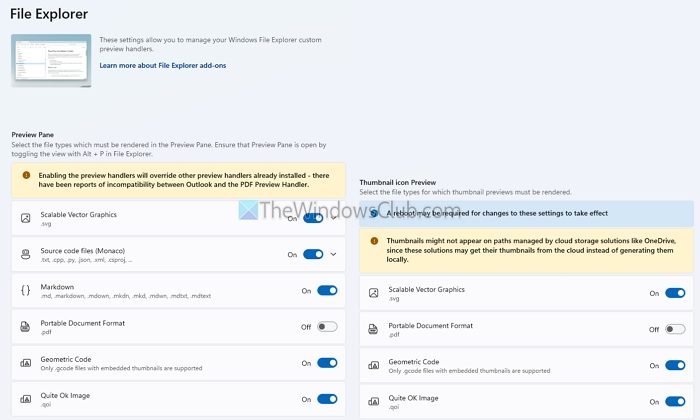
„Powertoys File Explorer“ priedai įgalina failų peržiūrą, paprastai nepalaikomą „Windows“. Tai apima SVG, šaltinio kodo failus, PDF, geometrinį kodą ir kt. Priedą taip pat apima tokių failų miniatiūros piktogramos peržiūra ir sintaksės aukštosios apšvietimo peržiūra kodavimo failų formatams.
Perskaitykite:- Patarimai ir gudrybės
2] Powerrename

Daugelis iš mūsų kiekvieną dieną susiduria su daugybe failų. Kai kurie turi pakeisti kapitalizaciją, o kai kurie turi juos paversti kitu failo formatu ir pan. Tai daryti atskirai nėra praktiška ar įmanoma. Štai kur PowertoysĮ paveikslą ateina funkcija. Tai gali atlikti šiuos dalykus ir taip pat apimti dešiniuoju pelės mygtuku spustelėkite integraciją:
- Išplėstinė paieška ir pakeiskite: Naudokite regex arba paprastą teksto pakeitimą.
- Partijos apdorojimas: Pervardykite tūkstančius failų per kelias sekundes.
- Tiesioginė peržiūra: Venkite klaidų, prieš pradėdami pritaikyti pakeitimus.
3] Vaizdo pakeitimas

Vaizdų keitimas kai kuriems gali būti kasdienis darbas, ir, nesvarbu, kokį nuotraukų redaktorių naudojate, daugumai jų nėra puiku.Parinktis leidžia nustatyti įvairių dydžių vaizdų nustatymus, išlaikant originalų vaizdą.
Vaizdų keitimas tiesiogiai iš dešiniojo spustelėjimo meniu:
- Pritaikomi išankstiniai nustatymai: Sukurkite dydžius žiniatinklio įkėlimams, miniatiūroms ar dideliems atspaudams.
- Partijos dydis: Sutaupykite laiko vienu metu pakeisdami kelis vaizdus.
- Išsaugoti kokybę: Kejų dydis neprarandant aiškumo.
- Kodavimas:JPEG, PNG susipynimas ir TIFF suspaudimas.
Skaitykite:Kaip naudoti
4] „Powertoys Run“

Užuot atidarę failų tyrinėtoją ir ieškodami failo, galite greitai paspausti „Alt +“ kosmosą, kad atidarytumėte ieškiklį arir raskite failo pavadinimą arba plėtinį. Taip pat galite jį atidaryti ir pereiti tiesiai į aplankus neišeidami iš paieškos juostos.
Jis taip pat turi daugiau parinkčių, pavyzdžiui, nustatyti savo poziciją ir išvaizdą, kelių monitorių palaikymą, interneto paiešką, „Windows“ nustatymų paiešką, terminalo profilius ir kt.
5] darbo vietos
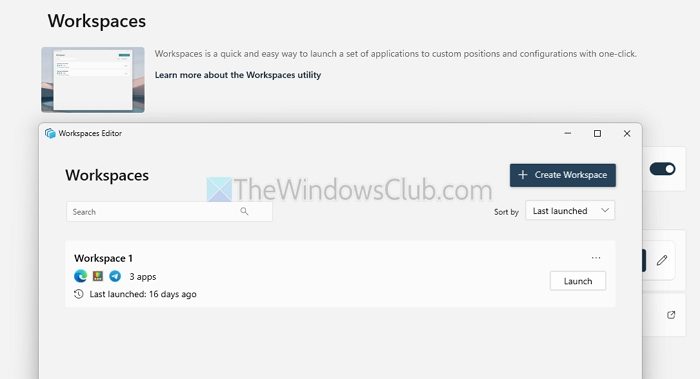
Užuot nuolat perjungę „Windows“ su „Alt-Tab“, naudokite darbo vietas, kad efektyviau organizuotumėte užduotis. Naudojant iš anksto nustatytas zonas, „Workspaces“ daro sklandų užduotį, leisdama jums priskirti kiekvienam langui skirtą vietą. Galite lengvai vilkti ir mesti failus, laikydamiesi kelių aplankų.
Be to, galite kartu sugrupuoti susijusių aplankų ir programų, sukurdami skirtingas sritis skirtingiems projektams. Tai leidžia paprasčiau išlikti organizuotam ir valdyti viską vienoje vietoje.
Skaitykite:
6] Greitas akcentas
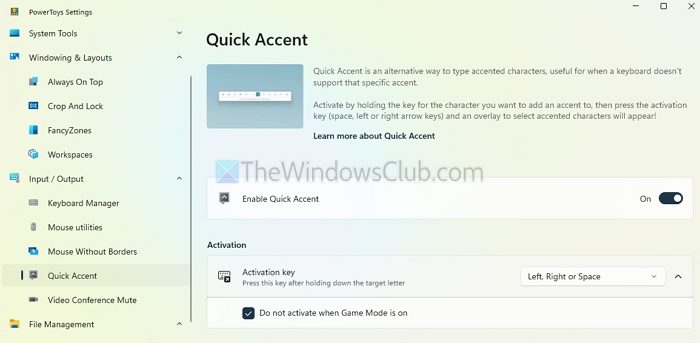
Tarkime, kad turite dirbti su akcentais, tačiau jūsų klaviatūra jų nepalaiko. Tokiu atveju galite naudoti greito „Accent“ funkciją, kuri parodo susijusius akcento simbolius, kai paspaudžiate simbolią. Tada naudokite rodyklės klavišą ar erdvę, kad greitai pridėtumėte diakritiką ar akcentus, kad jie pavadintų pavadinimus arba pridėtų juos prie failo turinio.
Tai taip pat palaiko tarptautinius failų įvardijimo konvencijų palaikymą keliems simbolių rinkiniams, ir jūs galite neįtraukti programų, kurioms nereikia „Accent“ simbolių palaikymo.
7] Naujas+
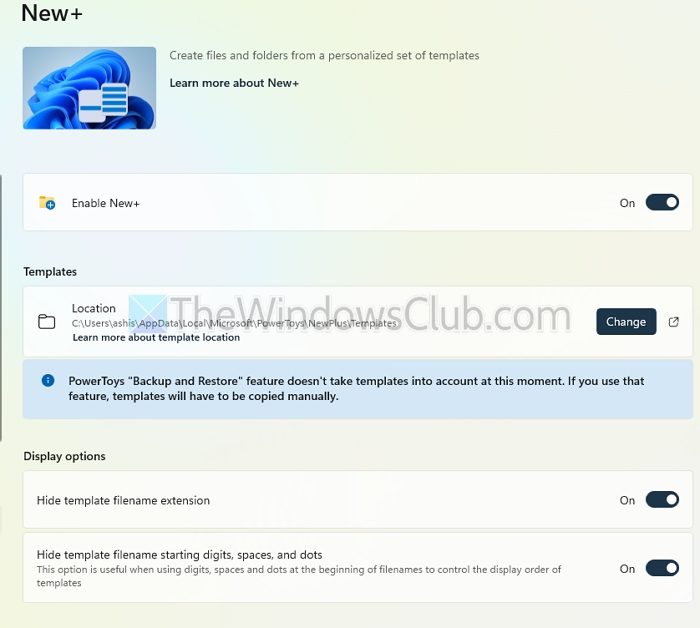
Tai puiki savybė, jei jums reikia kurti failus ir aplankus iš suasmenintų šablonų rinkinio.
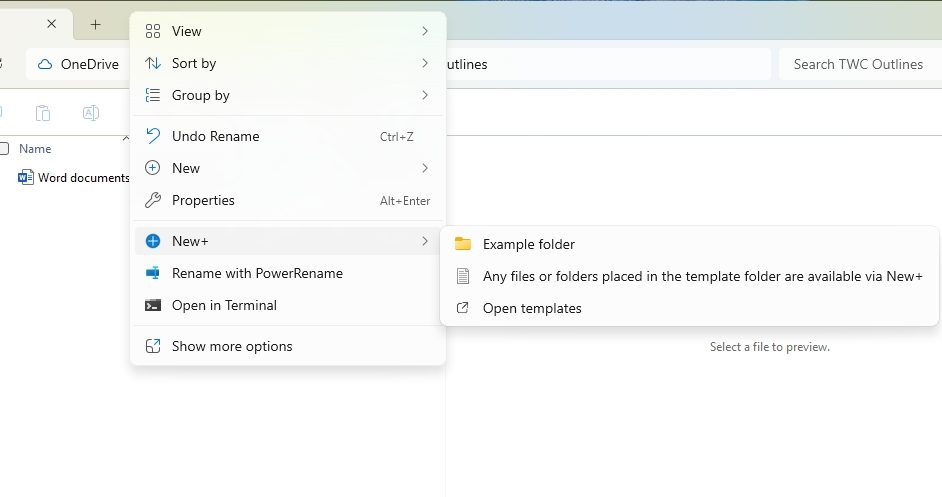
Norėdami sukurti naują aplanko elementą, dešiniuoju pelės mygtuku spustelėkite aplanką, kad atidarytumėte kontekstinį meniu. Pasirinkite parinktį „Naujas+“, tada iš sąrašo pasirinkite norimą šabloną.
„Powertoys“ prideda naudingų funkcijų failų ir vaizdo valdymui. Nesvarbu, ar esate kūrėjas, dizaineris ar kasdienis vartotojas, šie įrankiai supaprastins jūsų darbo eigą ir sutaupys laiką.
Skaitykite:
Kaip „Powertoys“ supaprastina vaizdų tvarkymą?
„Powertoys“ supaprastina vaizdų valdymą naudodamiesi tokiais įrankiais kaip „Vaizdo rezervuaras“, kad būtų galima greitai pakeisti keitimą, spalvotų spalvų kodų fiksavimą, ekrano liniuotę tiksliems matavimams ir fantazonams organizuoti vaizdus pagal pasirinktinius išdėstymus.
Perskaitykite: Geriausia
Kokios yra „Powertoys“ funkcijos, skirtos efektyviai valdyti failus?
„Powertoys“ patobulina failų valdymą naudodamiesi tokiais įrankiais kaip „PowerRename“, skirtas pervadinti paketus, „File Explorer“ priedus, skirtus papildomoms failų peržiūroms, ir „Keyboard Manager“-pasirinktinių nuorodų.
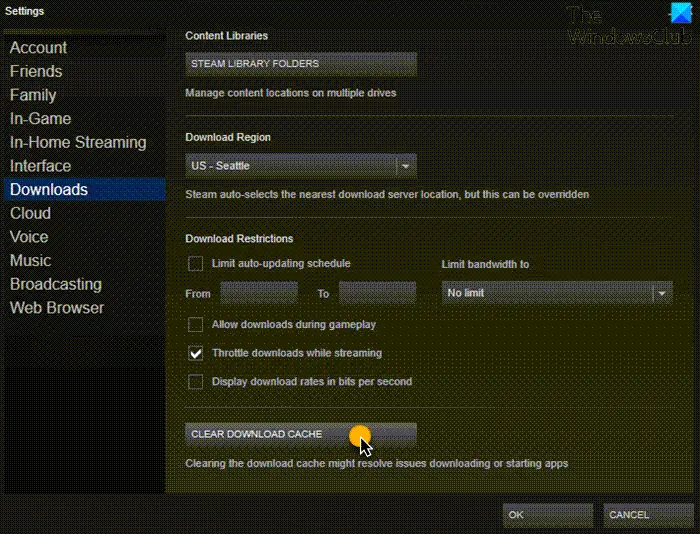
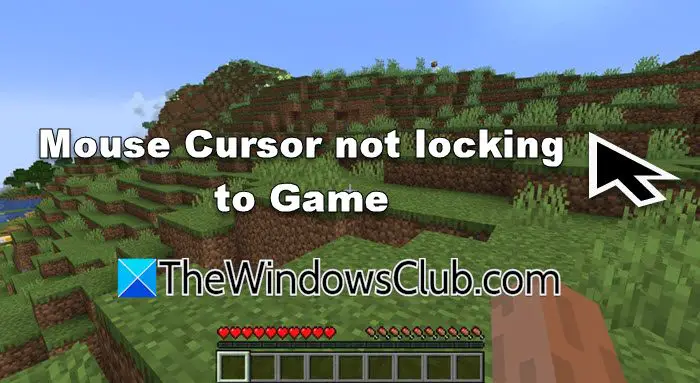
![Mikrofonas įsijungia „Windows 11“ [Pataisyti]](https://elsefix.com/tech/tejana/wp-content/uploads/2024/12/Mic-unmutes-itself-on-Windows-fix.jpg)